Ansamblul capului de imprimare este compartimentul care găzduiește cartușele de cerneală ale imprimantei. Imprimanta dvs. afișează eroarea „Cap de imprimare lipsă sau eșuat” pentru a semnala un cap de imprimare defect. Problema poate fi cauzată de duze de cerneală înfundate, cartușe de cerneală murdare, blocaje interne de hârtie și multe altele.
Imprimantele HP pot afișa și această eroare dacă capul de imprimare trage aer din cartușele de cerneală. Acest tutorial acoperă remedieri de depanare pentru eroarea „Cap de imprimare lipsă sau eșuat” pe Imprimante HP.
Reporniți sau resetați imprimanta la setările din fabrică
Repornirea imprimantei va remedia probleme comune ale imprimantei, deci va restabili setările la valorile implicite din fabrică.
Notă:Resetarea din fabrică a imprimantei HP nu va reseta numărul de pagini, limba sau dimensiunea tăvii acesteia.
Reașezați capul de imprimare al imprimantei dacă mesajul de eroare lipsă a capului de imprimare persistă.
Reașezați capul de imprimare al imprimantei HP

Imprimantele HP pot funcționa defectuos dacă capul de imprimare nu este așezat corect în cărucior. Reașezați capul de imprimare al imprimantei și verificați dacă aceasta oprește eroarea „Cap de imprimare lipsă sau eșuată”. Opriți imprimanta și deconectați-i cablul de alimentare înainte de a reașeza sau realinia capul de imprimare.
Deschideți ușa de acces la cartușul imprimantei, ridicați zăvorul de pe cărucior și trageți ușor capul de imprimare la jumătate. Înapoiați zăvorul căruciorului pentru a bloca ferm capul de imprimare.
Încercați pașii de depanare de mai jos dacă reinstalarea capului de imprimare nu rezolvă eroarea „Cap de imprimare lipsă sau eșuat”.
Verificați dacă există blocaje de hârtie

Blocurile de hârtie în interiorul imprimantei pot împiedica detectarea capului de imprimare. Opriți imprimanta, deconectați-i cablul de alimentare și verificați zona de acces la cartușul de cerneală sau toner pentru hârtie blocată.
Examinați traseul căruciorului și alte zone și îndepărtați bucățile de hârtie rupte din interiorul imprimantei. Închideți ușa de acces la cartuș și reconectați cablul de alimentare al imprimantei..
Curăţaţi sau înlocuiţi cartuşele de cerneală
Mizeria, resturile sau reziduurile de cerneală de pe cartușele de cerneală ale imprimantei pot de asemenea declanșa erori de imprimare. Scoateți cartușele de cerneală din capul de imprimare și ștergeți murdăria sau resturile acumulate. HP recomandă curățarea cartuşelor de cerneală folosind o cârpă curată, uscată și fără scame umezită în apă distilată.

De asemenea, ar trebui să ștergeți ușor cerneala acumulată de pe contactele electrice de culoarea cupru de pe capul de imprimare și pe cărucior. Fixați cartușele de cerneală în sloturile lor cu coduri de culoare, închideți zona de acces la cartuș și porniți imprimanta.
Atingerea duzelor de cerneală sau curățarea dincolo de contactele electrice poate cauza probleme de calitate a imprimării și defecțiuni electrice. De asemenea, lăsarea cartuşelor de cerneală sau a capului de imprimare în afara imprimantei pentru o perioadă lungă de timp (peste 30 de minute) poate deteriora cartuşele şi imprimanta.

Curăţaţi cartuşele de cerneală şi capul de imprimare rapid (dar cu grijă) şi înlocuiţi-le imediat. Consultați acest tutorial de asistență HP pentru mai multe informații despre curățarea cartuşelor de cerneală și a capului de imprimare ale imprimantei.
Unele imprimante cu jet de cerneală HP au o funcție „Curățare cap de imprimare” în panourile lor de control. În funcție de modelul imprimantei dvs., veți găsi opțiunea de curățare în secțiunea „Instrumente”, „Întreținere” sau „Servicii de imprimantă” a panoului de control. Consultați manualul imprimantei pentru instrucțiuni despre accesarea sau utilizarea instrumentului său de curățare.
Verificați dacă există probleme de conectivitate între imprimantă și cartușe dacă problema cu capul de imprimare persistă. Asigurați-vă că cartușele de cerneală sunt conectate corect și că urechile lor din plastic sunt aliniate cu capul de imprimare.
În plus, inspectați cipul cartușului și asigurați-vă că este fixat corespunzător și în stare bună. Este posibil să trebuiască să înlocuiți întregul pachet de cartușe, mai ales dacă utilizați cartușe non-HP.
Actualizați firmware-ul imprimantei

Actualizarea firmware-ului imprimantei la cea mai recentă versiune rezolvă uneori erori ale capului de imprimare și alte defecțiuni de tipărire. Puteți actualiza firmware-ul imprimantei prin intermediul site-ului web HP sau al aplicației HP Smart.
Actualizați-vă imprimanta de pe site-ul web HP
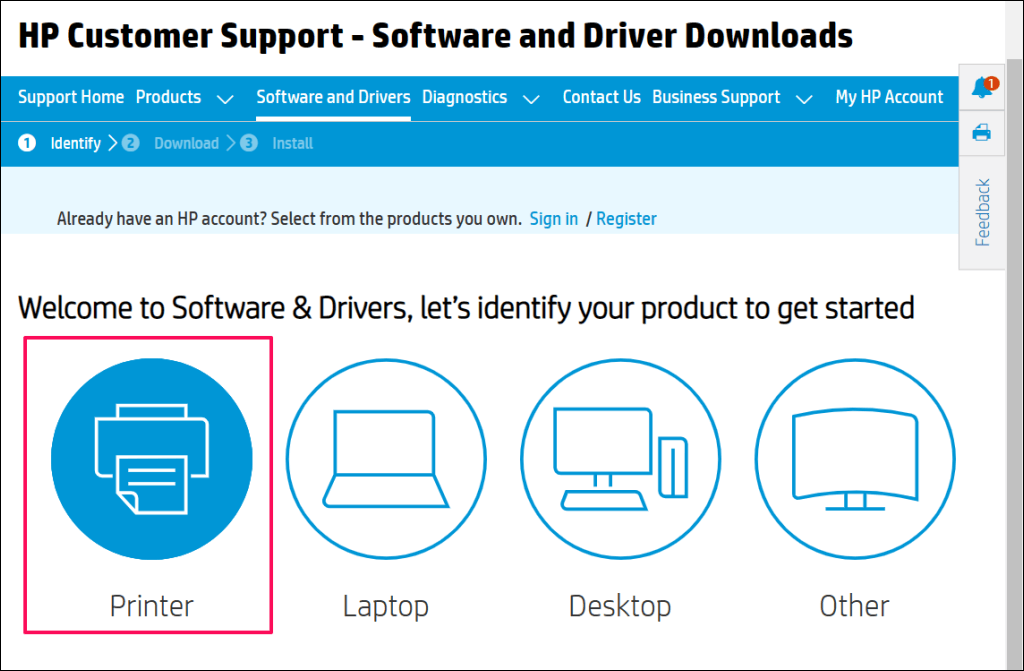
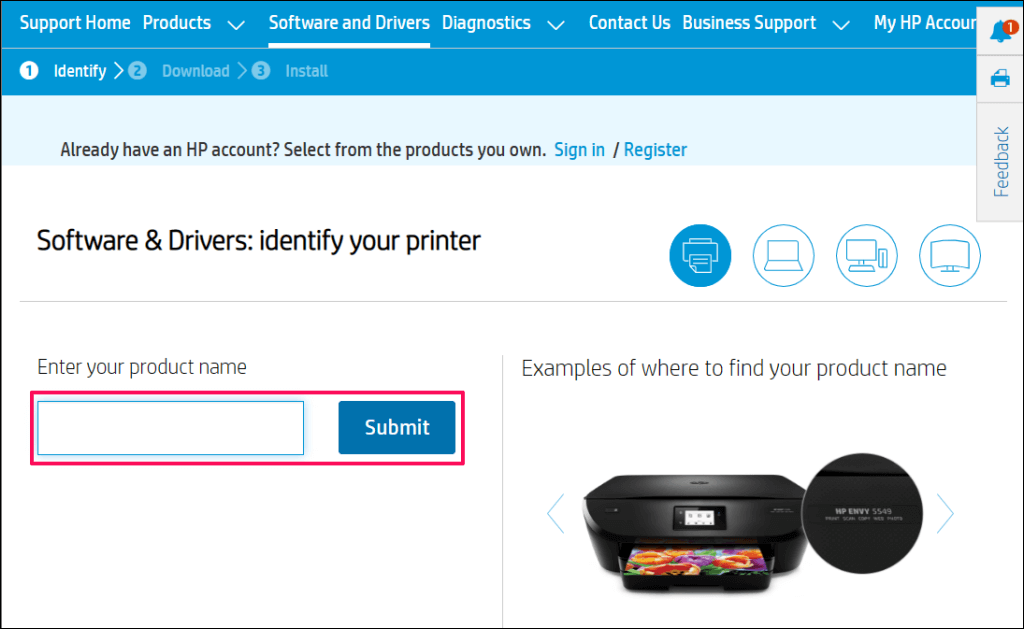
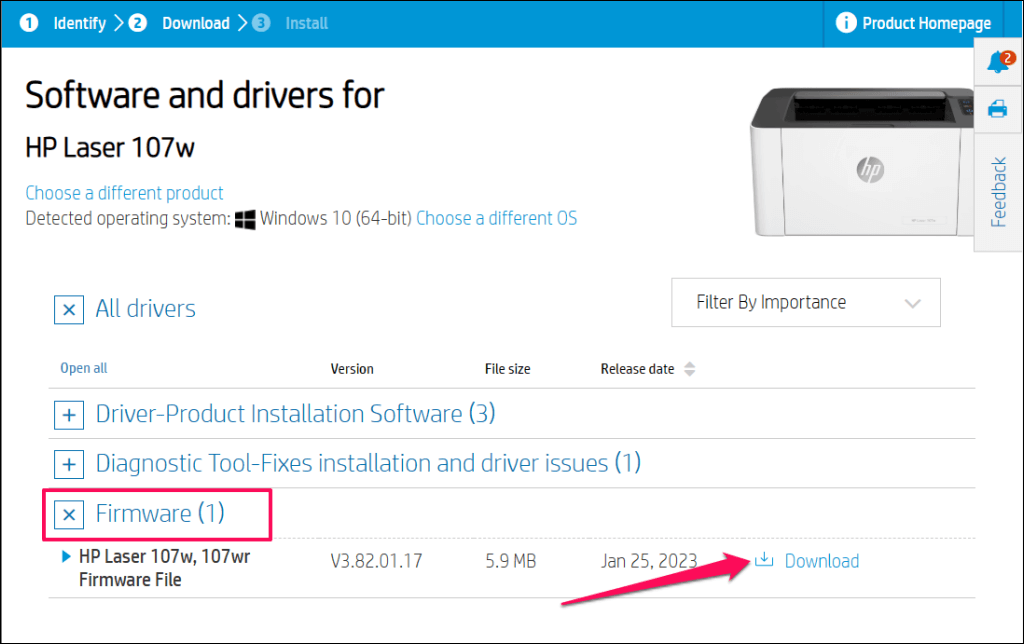
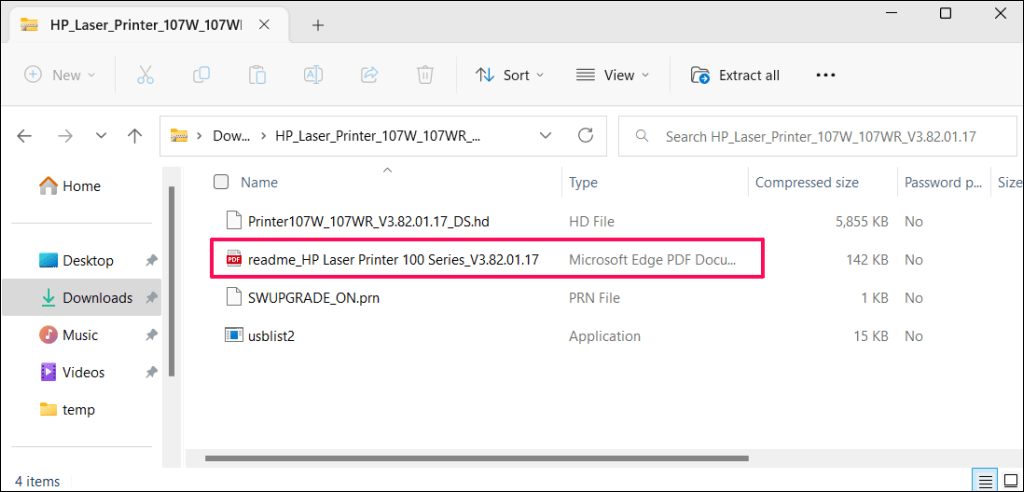
Reporniți computerul și imprimanta după instalarea actualizării firmware-ului. Păstrați imprimanta pornită în timpul procesului de actualizare a firmware-ului. Întreruperea alimentării sau pornirea imprimantei în timpul actualizării firmware-ului poate deteriora ireversibil imprimanta.
Actualizați-vă imprimanta prin HP Smart
Pașii pentru actualizarea firmware-ului imprimantei pot varia în funcție de versiunea aplicației HP Smart și de modelul imprimantei.
Selectați imprimanta dvs. pe ecranul de pornire al aplicației HP Smart și selectați Setări avansatesau Pagina de pornire a imprimantei(EWS). Apoi, accesați Instrumente/Servicii web>Actualizare imprimanteși selectați Verificați acum.
Aplicația HP Smart va descărca și instala automat orice actualizare de firmware disponibilă pe imprimanta dvs.

De asemenea, puteți instala actualizări de firmware din panoul de control al imprimantei. Acest Document de asistență pentru clienți HP evidențiază diferite moduri de a instala actualizări de firmware sau drivere pe imprimanta dvs. HP.
Remediați eroarea capului de imprimare HP eșuat
Contactați asistența HP sau un centru de service local dacă eroarea lipsă a capului de imprimare persistă. Veți primi un nou cap de imprimare sau o imprimantă de schimb dacă imprimanta dvs. este defectă și este în garanție. Utilizați Instrumentul HP de verificare a garanției produsului pentru a verifica starea garanției sau a service-ului imprimantei dvs.
În caz contrar, HP vă va repara sau repara imprimanta contra unei taxe dacă aveți un produs în afara garanției.
.